有些时候,我们拿到服务器看到的服务器时间和我们实际的时间不同的。这个主要问题在于服务器的时间可能是服务商所在的时区,我们需要修改成自己的时区。我们要知道,把服务器时间修改成我们自己需要的时区的还是有必要的。
Windows系统中修改服务器系统时间
在Windows操作系统中,要修改服务器系统时间非常简单。方法如下:
1、进入日期和时间设置
在任务栏右下角找到日期和时间显示的图标,右键点击,然后选择调整日期/时间。
在“日期和时间”选项卡中设置当前的日期和时间。
2、修改时区
在“时区”选项卡中,选择应该为服务器所在位置正确的时区。
3、设置Internet时间
在“Internet时间”选项卡中,选择“更改设置”选项,勾选“与Internet时间服务器同步”,然后单击“更新”按钮。
Linux系统中修改服务器系统时间
在Linux操作系统中修改系统时间需要使用命令行界面。下面是具体步骤:
1、检查当前日期和时间
在终端中运行date命令,查看当前日期和时间。
2、使用date命令修改日期和时间
使用命令“date -s [MM/dd/yyyy]”或“date -s [hh:mm:ss]”设置服务器时间。
3、修改时区
使用命令“tzselect”或“timedatectl set-timezone [时区]”设置服务器所在地的时区。
Mac系统中修改服务器系统时间
与Linux类似,Mac系统中也需要使用命令行进行修改:
1、使用date命令查看当前日期和时间
在终端中运行date命令,查看当前日期和时间。
2、使用date命令修改日期和时间
使用命令“sudo date [月日时分年]”或“sudo date [_月_日_小时:分钟:秒_年]”设置服务器时间。
3、修改时区
使用命令“sudo systemsetup -settimezone [时区]”命令设置服务器所在地的时区。
以上是我们常见的三个系统的服务器系统,修改时区的方法。

 云主机笔记
云主机笔记